如果Adobe Flash Player 内容在Edge 浏览器中被阻止,我该怎么办?打开Edge浏览器,点击“设置及其他”,点击进入“设置”,找到“站点权限”并切换,点击进入Flash权限设置页面,点击“运行Flash之前”询问(建议关闭) ”来开启它。下面小编为您带来Edge浏览器中阻止Adobe Flash Player内容的解决方案。
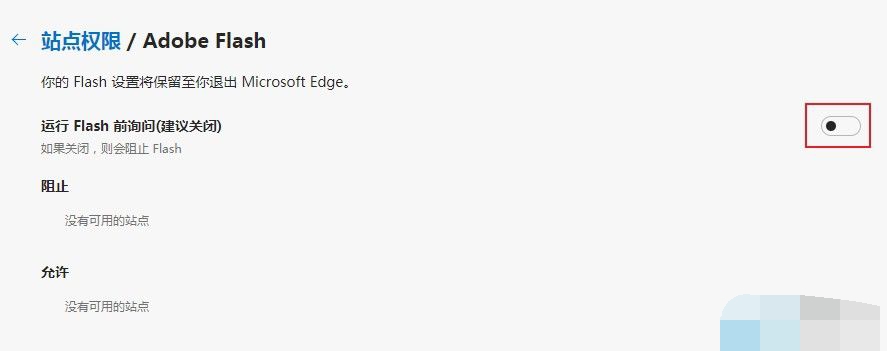
Edge浏览器Adobe Flash Player内容被屏蔽解决办法
1、首先打开Edge浏览器,点击浏览器右上角的“设置及其他”,然后点击下方弹出的菜单窗口中的,进入“设置”页面。
2、进入Edge浏览器的设置页面后,可以在页面左侧的导航中找到“站点权限”项,用鼠标点击即可切换到该页面。
3.您可以在站点权限设置页面的底部找到“Adobe Flash”项。我们点击进入flash权限设置页面。
4、进入Adobe Flash设置后,点击页面“运行Flash前询问(建议关闭)”右侧的开关将其打开,然后重新启动浏览器。
分享到: